时间:2019-08-12 15:57:54 作者:liuchanghua 来源:系统之家 1. 扫描二维码随时看资讯 2. 请使用手机浏览器访问: https://m.xitongzhijia.net/xtjc/20190812/161548.html 手机查看 评论 反馈
巧影是一款有着强大功能的视频编辑软件,其中还带有消除视频原声的功能,那么该如何使用消除视频原声的功能呢?下面小编就为大家介绍巧影是如何消除视频原声的。
方法/步骤
1、首先我们进入到巧影APP之中,在主界面点击如下图所示的“+”按钮,点击之后再通过“层”功能导入我们需要进行处理的本地的视频素材。
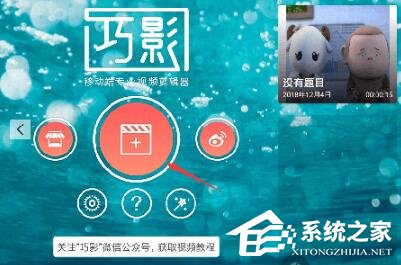
2、导入完成之后,我们就可以在右侧的菜单列表中找到如下图所示的“声音”标志,点击该标志我们就可以进入其中到视频声音的管理和处理界面了。

3、打开下一个界面之后,我们就可以将声音的进度条拉到最底端,显示0%即代表我们已经成功将视频的原声降到了无声,完成了消除原声的所有操作。

这就是巧影去除视频原声的具体方法步骤啦,大家都学会了吗?还想了解更多的软件教程请关注系统之家。
发表评论
共0条
评论就这些咯,让大家也知道你的独特见解
立即评论以上留言仅代表用户个人观点,不代表系统之家立场